Asus AS-D592 User Manual [zh]
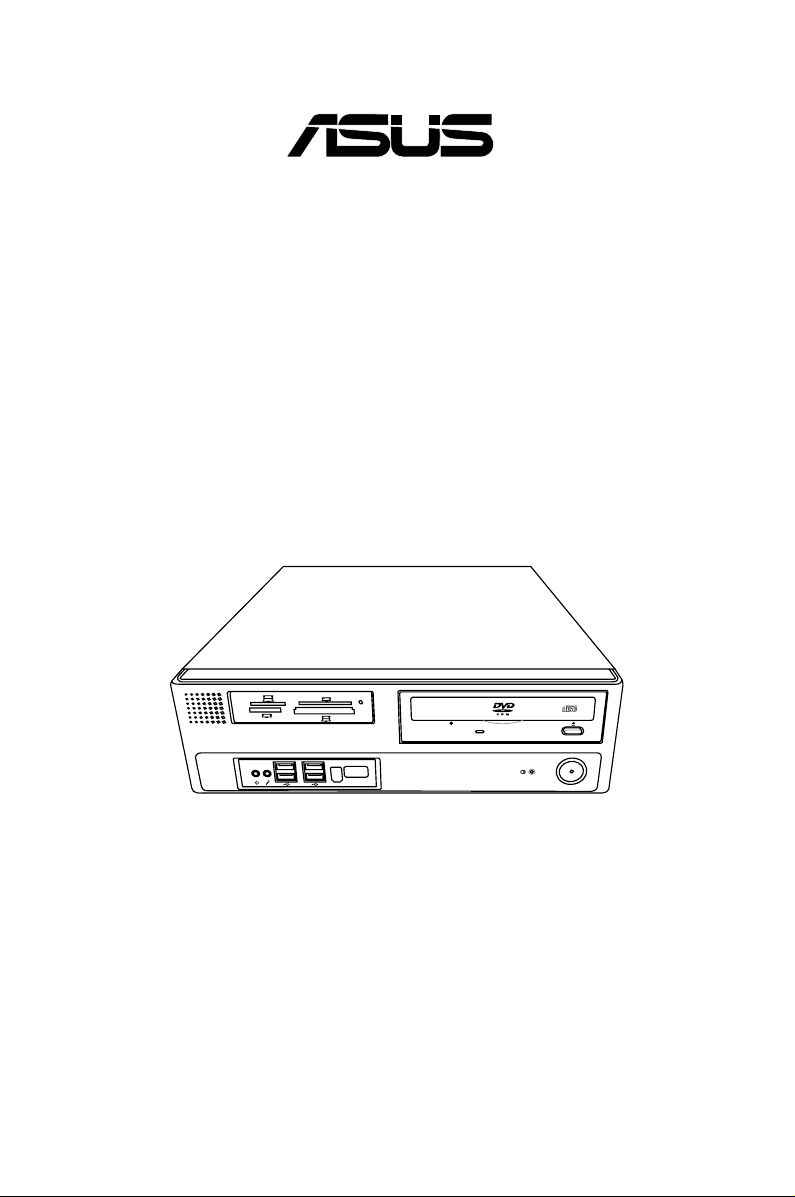
BP5120/AS-D592
®
SD
MMC
CF
MD
MS
SMC
使用手冊
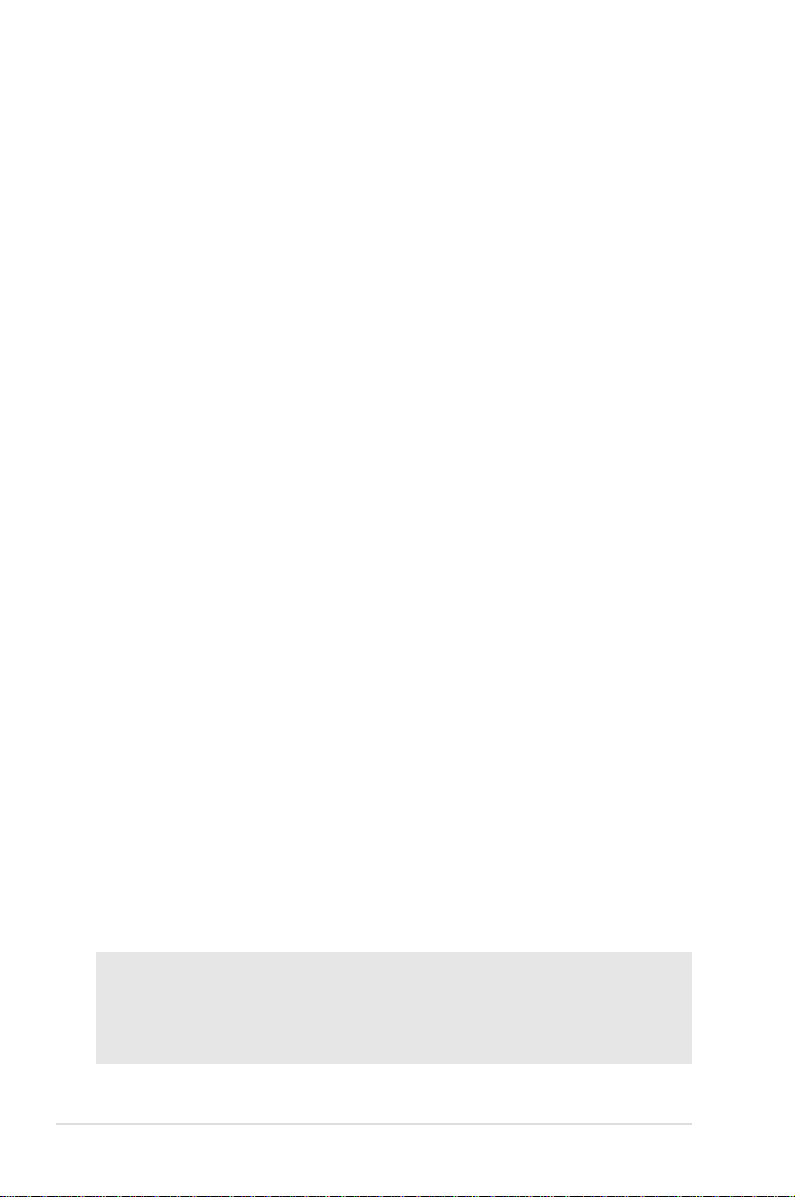
給使用者的說明
本使用手冊包括但不限於其所包含的所有資訊受到著作權法之保護,未經華
碩電腦股份有限公司(以下簡稱“華碩”)許可,不得任意地仿製、拷貝、謄
抄、轉譯或為其他使用或處分。本使用手冊沒有任何型式的擔保、立場表達
或其它暗示。若有任何因本使用手冊或其所提到之產品的所有資訊,所引起
直接或間接的資料流失、利益損失或事業終止,華碩及其所屬員工恕不為其
擔負任何責任。除此之外,本使用手冊所提到的產品規格及資訊僅供參考,
內容亦會隨時更新,恕不另行通知。華碩不負責本使用手冊的任何錯誤或疏
失。
本使用手冊中所提及的產品名稱僅做為識別之用,而前述名稱可能是屬於其
他公司的註冊商標或是著作權。
關於產品規格最新的升級訊息,請您到華碩的網站瀏覽或是直接與華碩公司
聯絡。
版權所有‧不得翻印 © 2008 華碩電腦
產品名稱: 華碩個人電腦BP5120/AS-D592
手冊版本: V1.00T3680
發表日期: 2008年03月
2
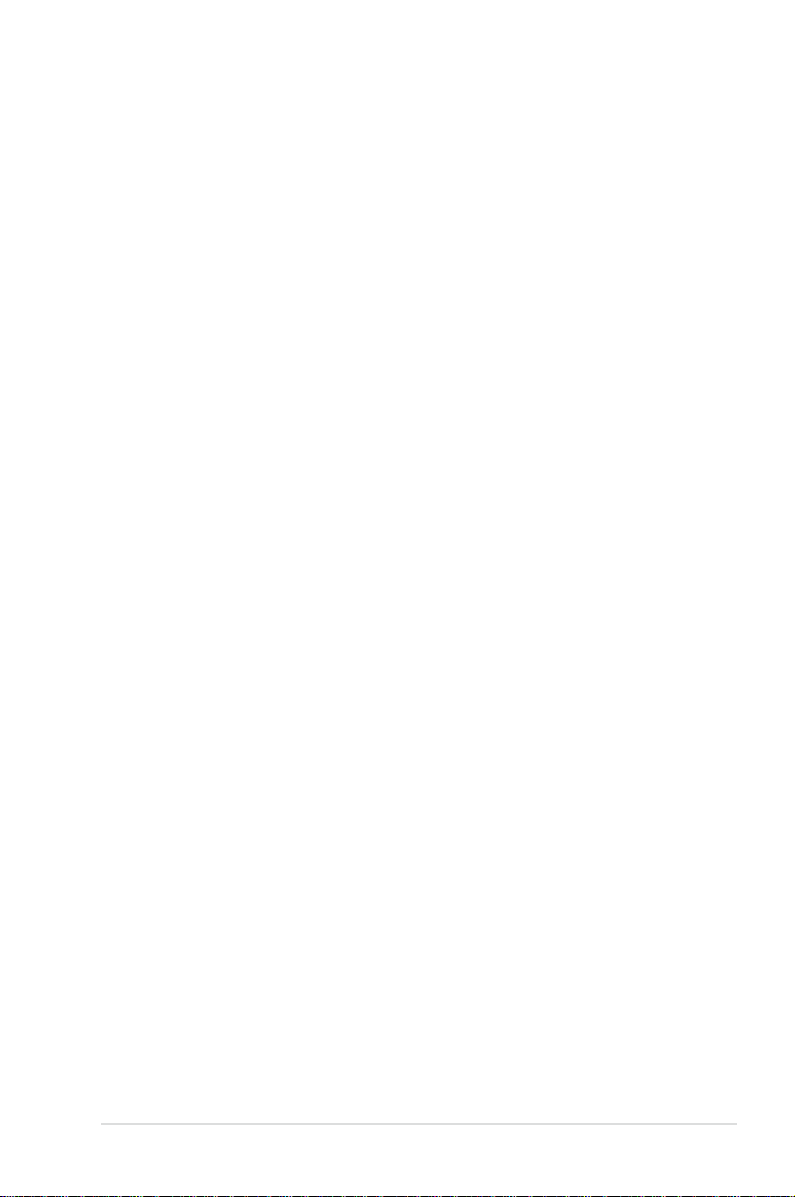
華碩的聯絡資訊
華碩電腦公司 ASUSTeK COMPUTER INC.(亞太地區)
市場訊息
地址 :台灣臺北市北投區立德路15號
電話 :886-2-2894-3447
技術支援
免費服務電話 :0800-093-456
傳真 :886-2-2890-7698
全球資訊網 :tw.asus.com
3
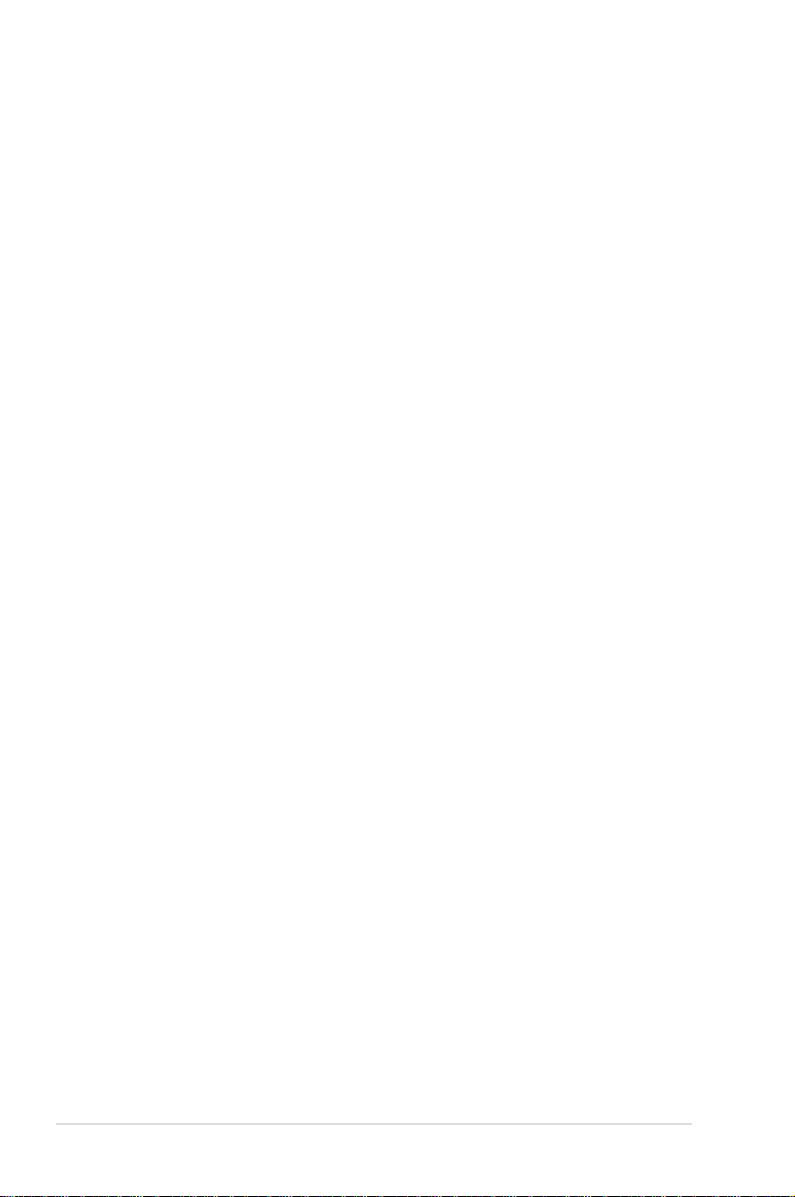
目錄
給使用者的說明 ................................................................................... 2
華碩的聯絡資訊 ................................................................................... 3
目錄 .................................................................................................
關於本使用手冊 ................................................................................... 7
安全性須知 .......................................................................................... 8
使用注意事項 ...................................................................................... 9
第一章:系統導覽
1.1 產品包裝內容 ............................................................................. 1-3
1.2 主機前端面板功能 ...................................................................... 1-4
1.3 主機後端面板功能 ...................................................................... 1-4
1.4 連接輸入裝置 ............................................................................. 1-6
1.5 連接其他周邊裝置 ...................................................................... 1-6
1.6 主機內部介紹 ............................................................................. 1-7
第二章:硬體安裝
2.1 移除機殼蓋板 ............................................................................. 2-3
2.1.1 移除上蓋板 ........................................................................2-3
2.1.2 移除前面板 ........................................................................2-3
2.2 安裝前準備 .................................................................................2-4
2.3 中央處理器(CPU) ...................................................................2-5
2.3.1 安裝中央處理器 .................................................................2-5
2.3.2 安裝散熱風扇 ....................................................................2-8
2.4 安裝系統記憶體 ......................................................................... 2-9
2.5 安裝擴充卡 ...............................................................................2-10
2.5.1 PCI 介面卡插槽 ................................................................ 2-11
2.5.2 PCI Express x1 介面卡插槽 ............................................... 2-11
2.5.3 PCI Express x16 介面卡插槽 ............................................. 2-11
2.5.4 指定中斷要求 ..................................................................2-12
2.6 儲存裝置 ..................................................................................2-13
2.6.1 安裝/移除硬碟機 ..............................................................2-14
2.6.2 安裝/移除軟碟機或讀卡機 ............................................... 2-16
2.6.3 安裝/移除光碟機 ..............................................................2-18
2.7 安裝支撐架與機殼蓋板.............................................................2-19
2.7.1 安裝裝置支撐架 ...............................................................2-19
2.7.2 安裝前面板 ......................................................................2-20
4
4
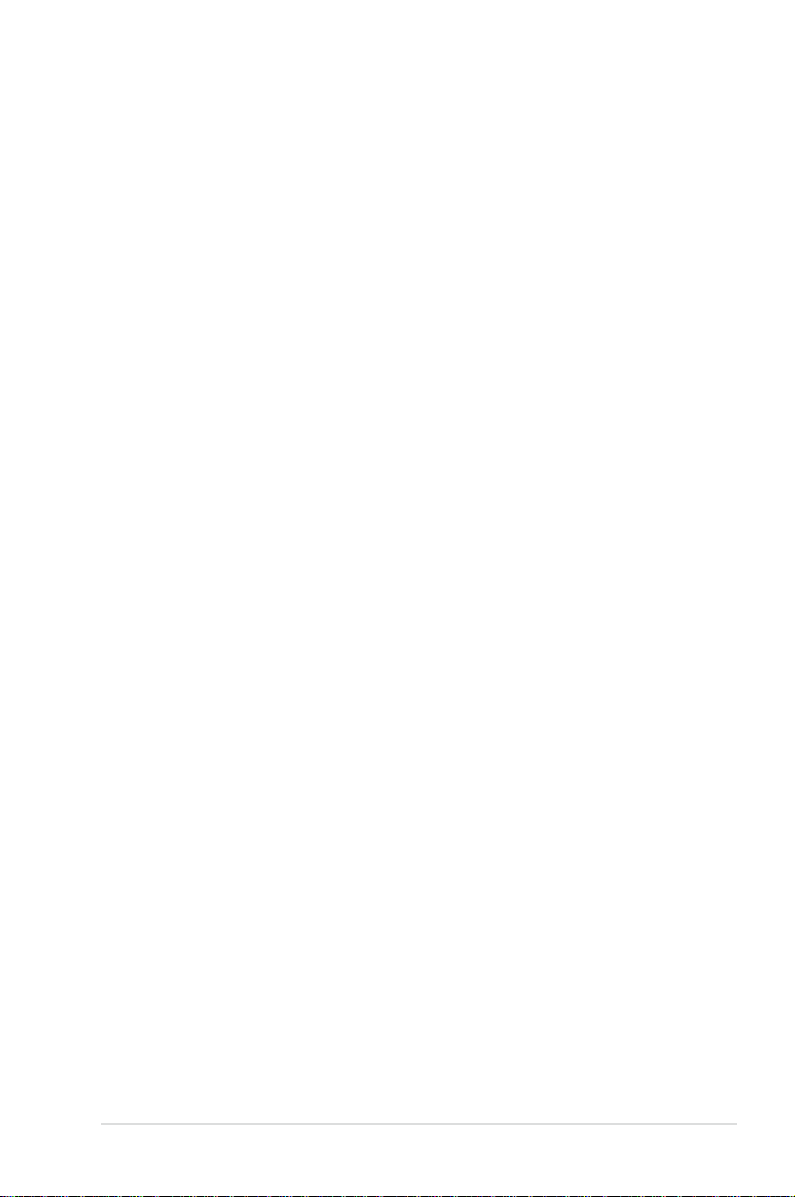
目錄
2.7.3 安裝上蓋板 ......................................................................2-20
第三章:開始使用
3.1 安裝作業系統 ............................................................................. 3-3
3.2 開啟電源 ....................................................................................3-3
3.3 驅動及公用程式光碟資訊 ...........................................................3-4
3.3.1 執行驅動及公用程式光碟 ..................................................3-4
3.3.2 驅動程式安裝選單 ............................................................. 3-5
3.3.3 工具程式安裝選單 ............................................................. 3-6
3.3.4 使用手冊選單 ....................................................................3-7
3.3.5 華碩的聯絡方式 .................................................................3-7
3.3.6 其他資訊 ............................................................................3-8
3.4 系統復原光碟(Recovery CD) ..................................................3-10
第四章:BIOS 程式設定
4.1 管理、更新您的 BIOS 程式 .........................................................4-3
4.1.1 製作一張開機片 .................................................................4-3
4.1.2 使用華碩 EZ Flash 2 更新 BIOS 程式 ................................. 4-4
4.1.3 使用 AFUDOS 程式更新 BIOS ............................................. 4-5
4.1.4 使用 CrashFree BIOS 3 程式回復 BIOS 程式 ........................4-7
4.1.5 華碩線上更新 ....................................................................4-9
4.2 BIOS 程式設定 .......................................................................... 4-12
4.2.1 BIOS 程式選單介紹 .......................................................... 4-13
4.2.2 程式功能表列說明 ........................................................... 4-13
4.2.3 操作功能鍵說明 ...............................................................4-13
4.2.4 選單項目 ..........................................................................4-14
4.2.5 子選單 .............................................................................4-14
4.2.6 設定值 .............................................................................4-14
4.2.7 設定視窗 ..........................................................................4-14
4.2.8 捲軸 4-14
4.2.9 線上操作說明 ..................................................................4-14
4.3 主選單(Main Menu) ............................................................... 4-15
4.3.1 System Time [XX:XX:XXXX] .........................................4-15
4.3.2 System Date [Day XX/XX/XXXX] ........................................ 4-15
4.3.3 Legacy Diskette A [1.44M, 3.5 in.] .................................... 4-15
4.3.4 Primary, Third 與 Fourth IDE Master/Slave
裝置 ................. 4-16
5
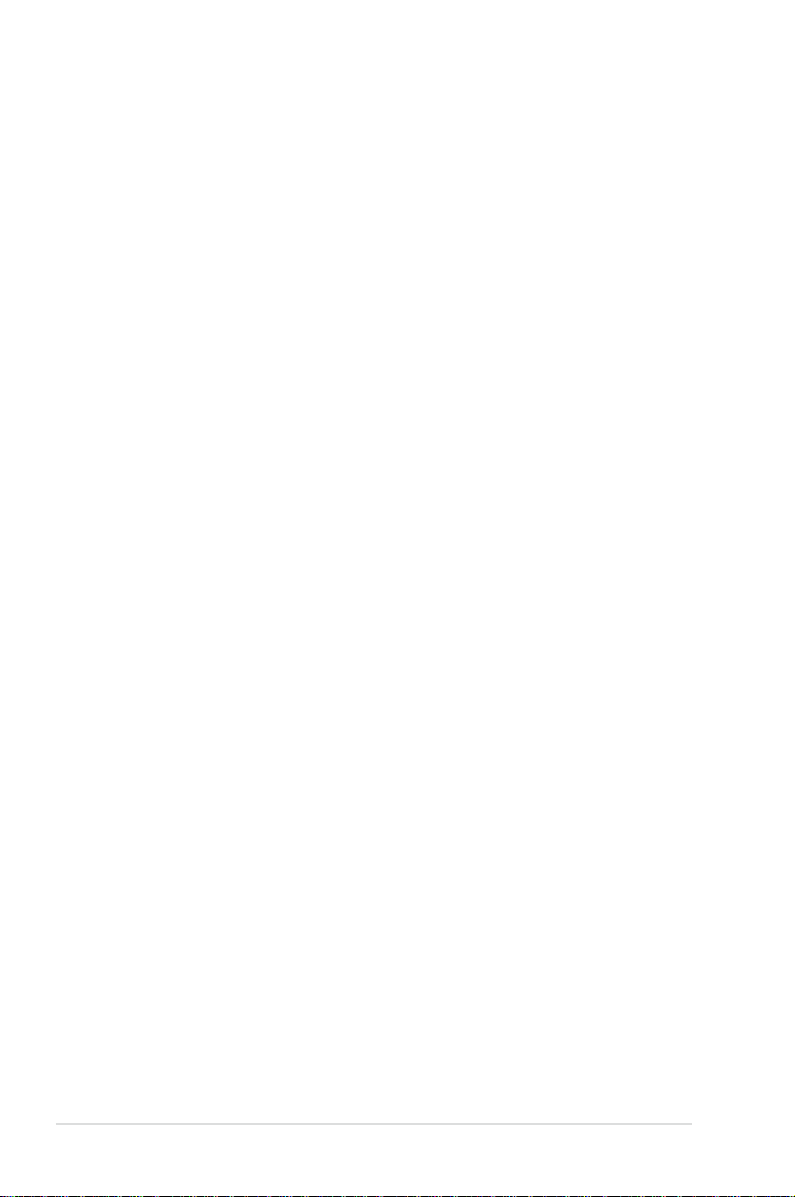
目錄
4.3.5 IDE 裝置設定(IDE Configuration) .................................. 4-17
4.3.6 系統訊息(System Information) ....................................... 4-18
4.4 進階選單(Advanced menu) .....................................................4-19
4.4.1 AI NET2 ........................................................................... 4-19
4.4.2 USB 裝置設定(USB Configuration) .................................4-20
4.4.3 處理器設定(CPU Configuration) ....................................4-21
4.4.4 晶片設定(Chipset) .......................................................4-22
內建裝置設定(OnBoard Devices Configuration) ...............4-25
4.4.5
4.4.6 PCI 即插即用裝置(PCI PnP) .........................................4-26
4.5 電源管理(Power menu) ..........................................................4-27
4.5.1 Suspend Mode [Auto] ..........................................................4-27
4.5.2 ACPI 2.0 Support [Disabled] ...............................................4-27
4.5.3 ACPI APIC Support [Enabled] .............................................. 4-27
4.5.4 進階電源管理設定(APM Configuration) ........................4-28
4.5.5 系統監控功能(Hardware Monitor)..................................4-30
4.6 啟動選單(Boot menu) ............................................................4-31
4.6.1 啟動裝置順序(Boot Device Priority) .............................. 4-31
4.6.2 啟動選項設定(Boot Settings Configuration) ....................4-31
4.6.3 安全性選單(Security) ................................................... 4-32
4.7 工具選單(Tools menu) ........................................................... 4-35
4.7.1 ASUS EZ Flash 2 ...............................................................4-35
4.8 離開 BIOS 程式(Exit menu) ................................................... 4-36
6
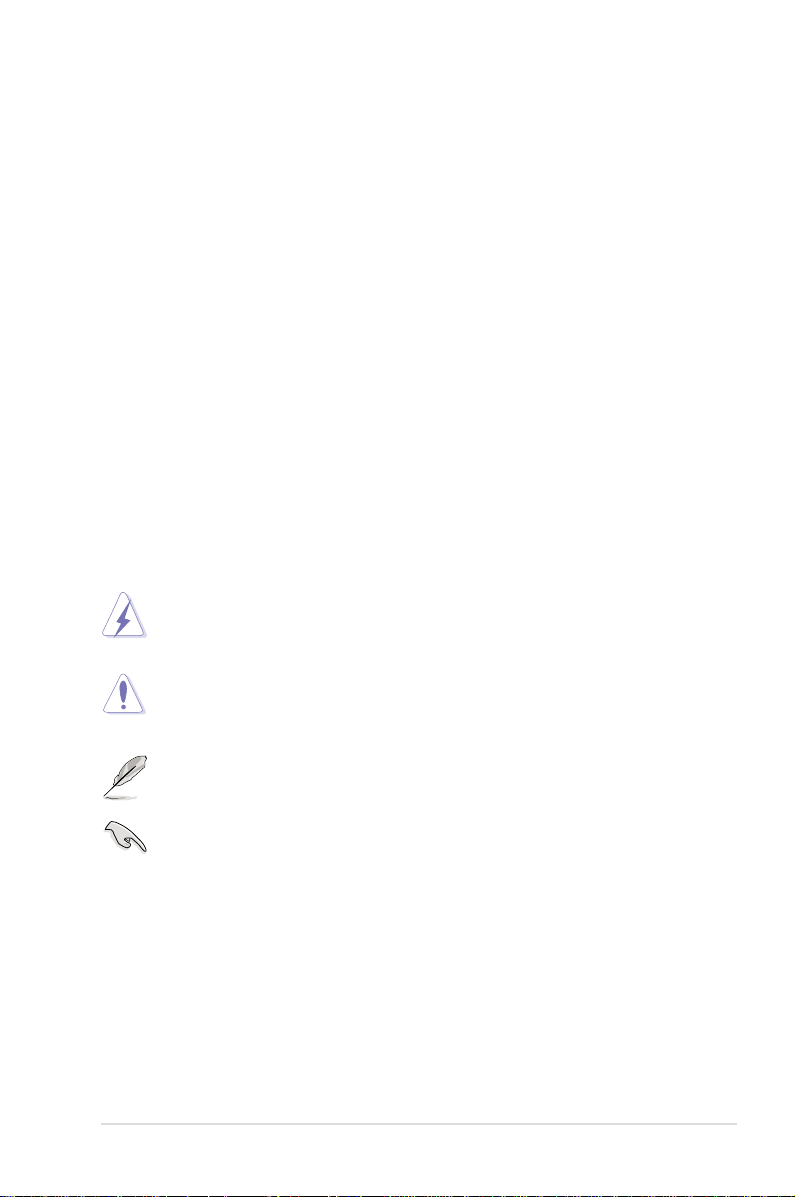
關於本使用手冊
本使用手冊的內容結構如下:
1. 第一章:系統導覽
本章以清楚的圖示直接帶您認識本產品的功能及特色。
2. 第二章:硬體安裝
本章以步驟式解說的方式,教您如何安裝系統所需的各項組件。
3. 第三章:開始使用
本章提供您系統組件安裝完成之後,第一次開啟電源時所需的各項設定資
訊。包括作業系統安裝及驅動程式光碟的內容等。
4. 第四章:BIOS 程式設定
在電腦系統中,BI O S 程式調校的優劣與否和整個系統的運作效能能有極大
的關係。針對您自己的配備來作最佳化 BIOS 設定是讓您的系統性能再提昇
的關鍵,本章節將逐一說明 BIOS 程式中的每一項組態設定。
提示符號
以下為本手冊所使用到的各式符號說明:
警告:禁止不當行為及操作,提醒您在進行某一項操作時要注意您
個人身體的安全。
小心:提醒您在進行某一項操作時要特別小心,否則可能會因此使
產品發生損壞。
重要:重點提示,您必須遵照手冊所描述的方式來操作。
說明:小祕訣,名詞解釋,或是進一步的資訊說明。
7
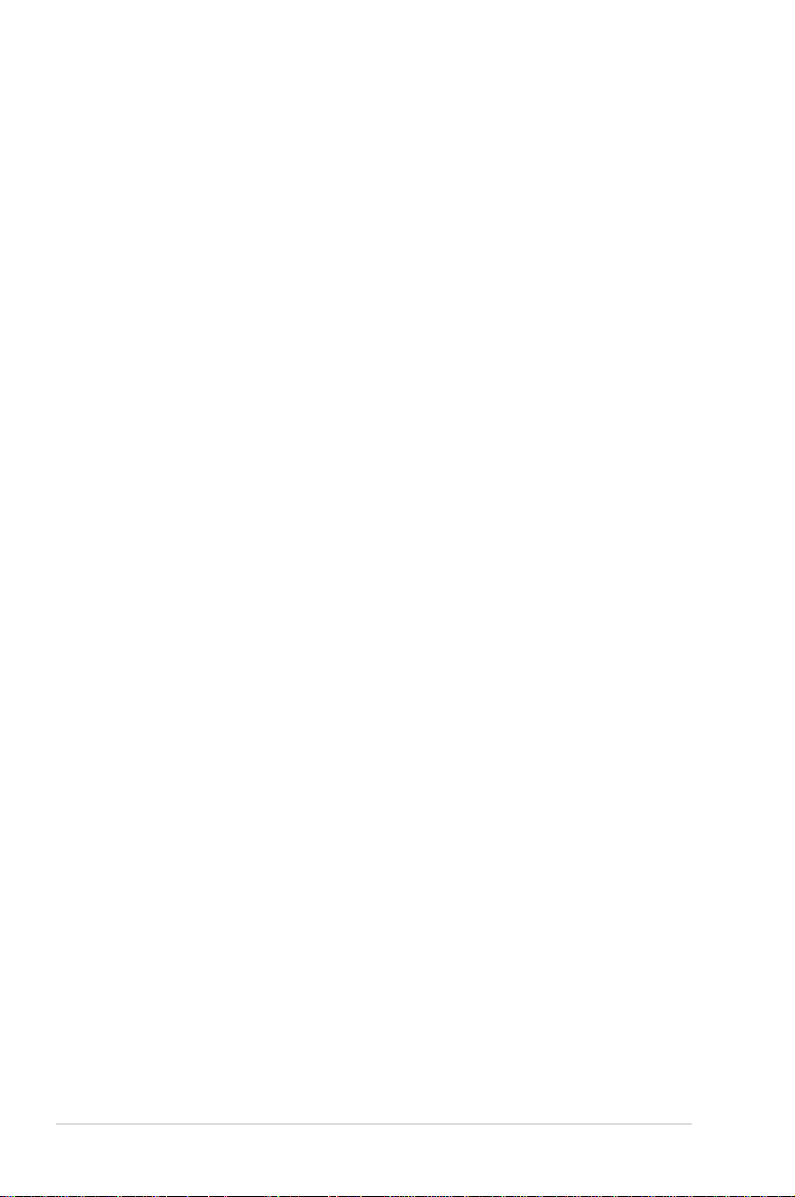
安全性須知
電氣方面的安全性
‧ 為避免可能的電擊造成嚴重損害,在搬動電腦主機之前,請先將電腦
電源線暫時從電源插座中拔掉。
‧ 當您要加入硬體裝置到系統中或者要移除系統中的硬體裝置時,請務
必先連接該裝置的訊號線,然後再連接電源線。可能的話,在安裝硬
體裝置之前先拔掉電腦的電源供應器電源線。
‧ 當您要從主機板連接或拔除任何的訊號線之前,請確定所有的電源線
已事先拔掉。
‧ 在使用擴充卡之前,我們建議您可以先尋求專業人士的協助。這些裝
置有可能會干擾接地的迴路。
‧ 請確定電源供應器的電壓設定已調整到本國/本區域所使用的電壓標準
值。若您不確定您所屬區域的供應電壓值為何,那麼請就近詢問當地
的電力公司人員。
‧ 如果電源供應器已損壞,請不要嘗試自行修復。請將之交給專業技術
服務人員或經銷商來處理。
操作方面的安全性
‧ 在您安裝主機板以及加入硬體裝置之前,請務必詳加閱讀本手冊所提
供的相關資訊。
‧ 在使用產品之前,請確定所有的排線、電源線都已正確地連接好。若
您發現有任何重大的瑕疵,請儘速聯絡您的經銷商。
‧ 為避免發生電氣短路情形,請務必將所有沒用到的螺絲、迴紋針及其
他零件收好,不要遺留在主機板上或電腦主機中。
‧ 灰塵、濕氣以及劇烈的溫度變化都會影響主機板的使用壽命,因此請
盡量避免放置在這些地方。
‧ 請勿將電腦主機放置在容易搖晃的地方。
‧ 若在本產品的使用上有任何的技術性問題,請和經過檢定或有經驗的
技術人員聯絡。
8
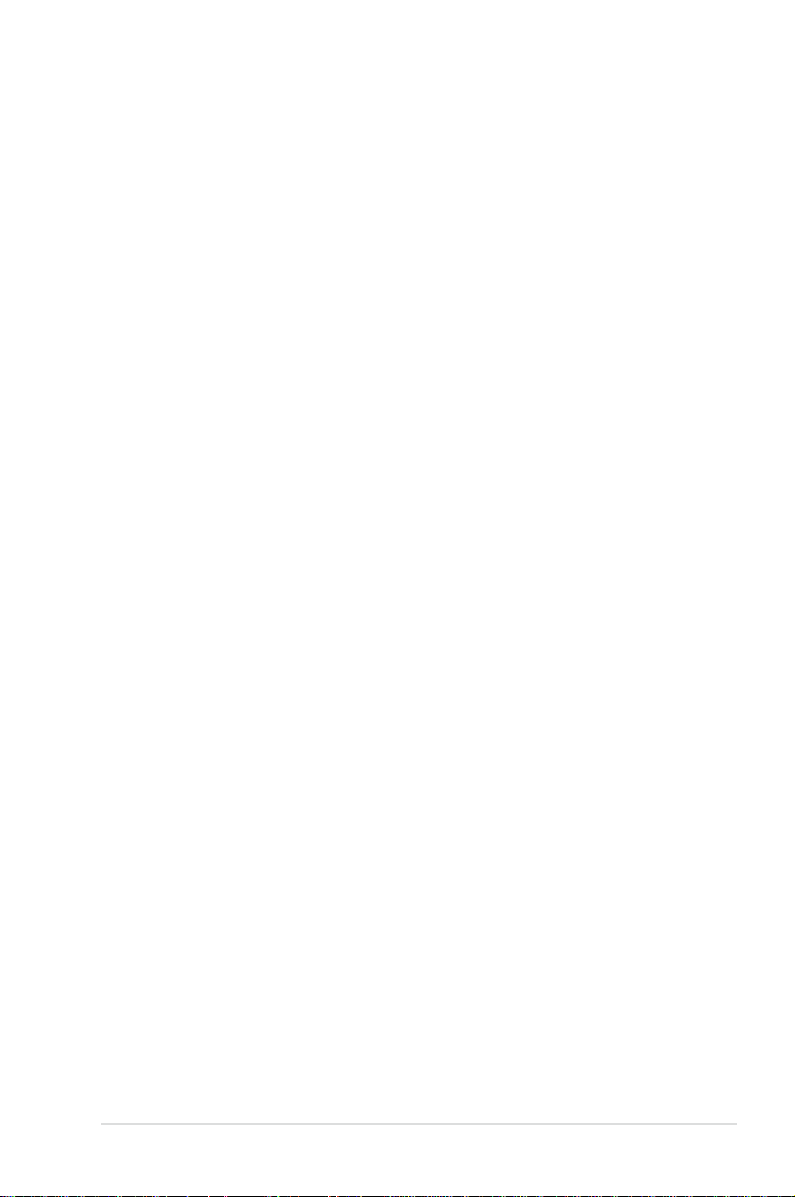
使用注意事項
在您開始操作本系統之前,請務必詳閱以下注意事項,以避免因人為的疏失
造成系統損傷甚至人體本身的安全。
‧ 使用前,請檢查產品各部分組件是否正常,以及電源線是否有任何破
損,或是連接不正確的情形發生。如有任何破損情形,請儘速與您的
授權經銷商聯絡,更換良好的線路。
‧ 電腦放置的位置請遠離灰塵過多,溫度過高,太陽直射的地方。
‧ 保持機器在乾燥的環境下使用,雨水、溼氣、液體等含有礦物質將會
腐蝕電子線路。
‧ 使用電腦時,務必保持周遭散熱空間,以利散熱。
‧ 使用前,請檢查各項周邊設備是否都已經連接妥當再開機。
‧ 避免邊吃東西邊使用電腦,以免污染機件造成故障。
‧ 請避免讓紙張碎片、螺絲及線頭等小東西靠近電腦之連接器、插槽、
孔位等處,避免短路及接觸不良等情況發生。
‧ 請勿將任何物品塞入電腦機件內,以避免引起機件短路或電路損毀。
‧ 電腦開機一段時間之後,散熱片及部份IC表面可能會發熱、發燙,請勿
用手觸摸,並請檢查系統是否散熱不良。
‧ 在安裝或是移除周邊產品時請先關閉電源。
‧ 電源供應器若發生損壞,切勿自行修理,請交由授權經銷商處理。
‧ 電腦的機殼、鐵片大部分都經過防割傷處理,但是您仍必須注意避免
被某些細部鐵片尖端及邊緣割傷,拆裝機殼時最好能夠戴上手套。
‧ 當你有一陣子不使用電腦時,休假或是颱風天,請關閉電源之後將電
源線拔掉。
‧ 本產品建議之操作溫度為低於 35℃。
‧ 注意:使用錯誤型號電池更換會有爆炸危險,請務必按照說明處置用
完的電池。
9
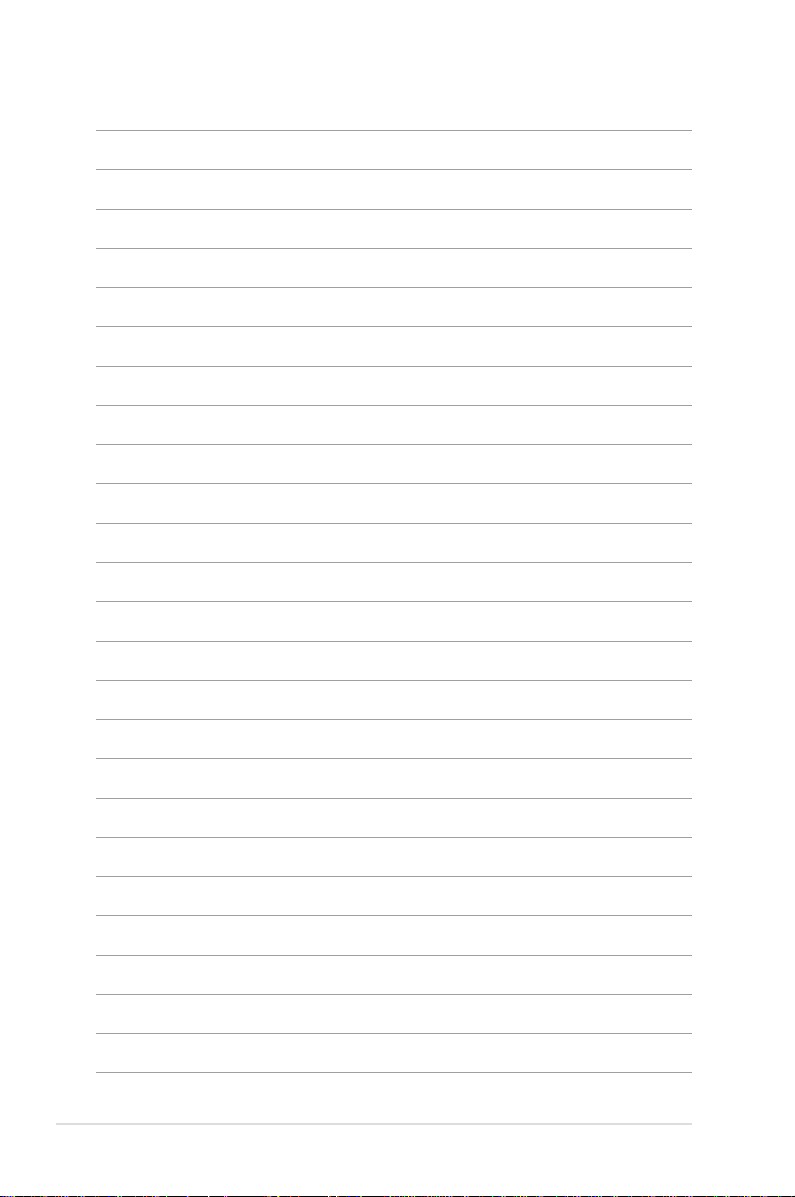
10
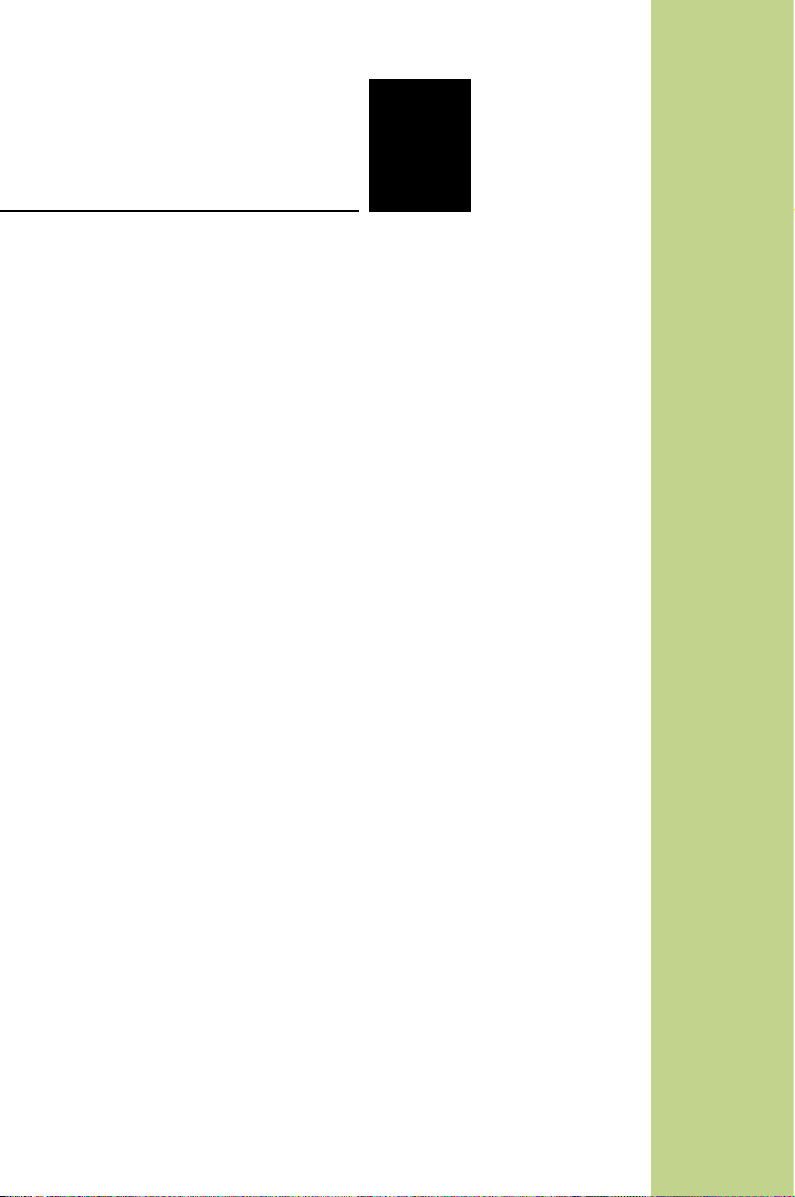
第一章
系統導覽
在本章中,我們將以清楚的圖示
直 接 帶 您 認 識 本 產 品 的 功 能 及 特
色,其中,包括系統的前、後面板
以及內部功能的總體介紹。
1
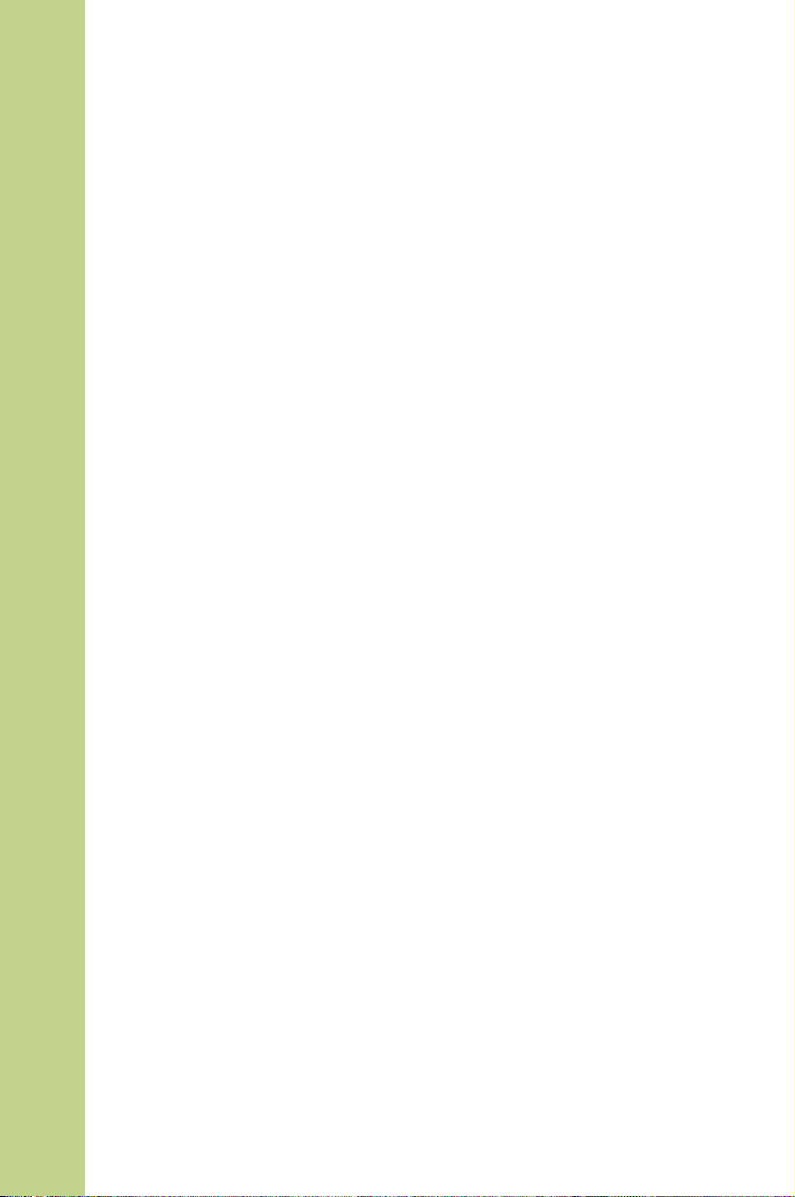
章節提綱
1.1 產品包裝內容 ............................................................................. 1-3
1.2 主機前端面板功能 ...................................................................... 1-4
1.3 主機後端面板功能 ...................................................................... 1-4
1.4 連接輸入裝置 ............................................................................. 1-6
1.5 連接其他周邊裝置 ...................................................................... 1-6
1.6 主機內部介紹 ............................................................................. 1-7
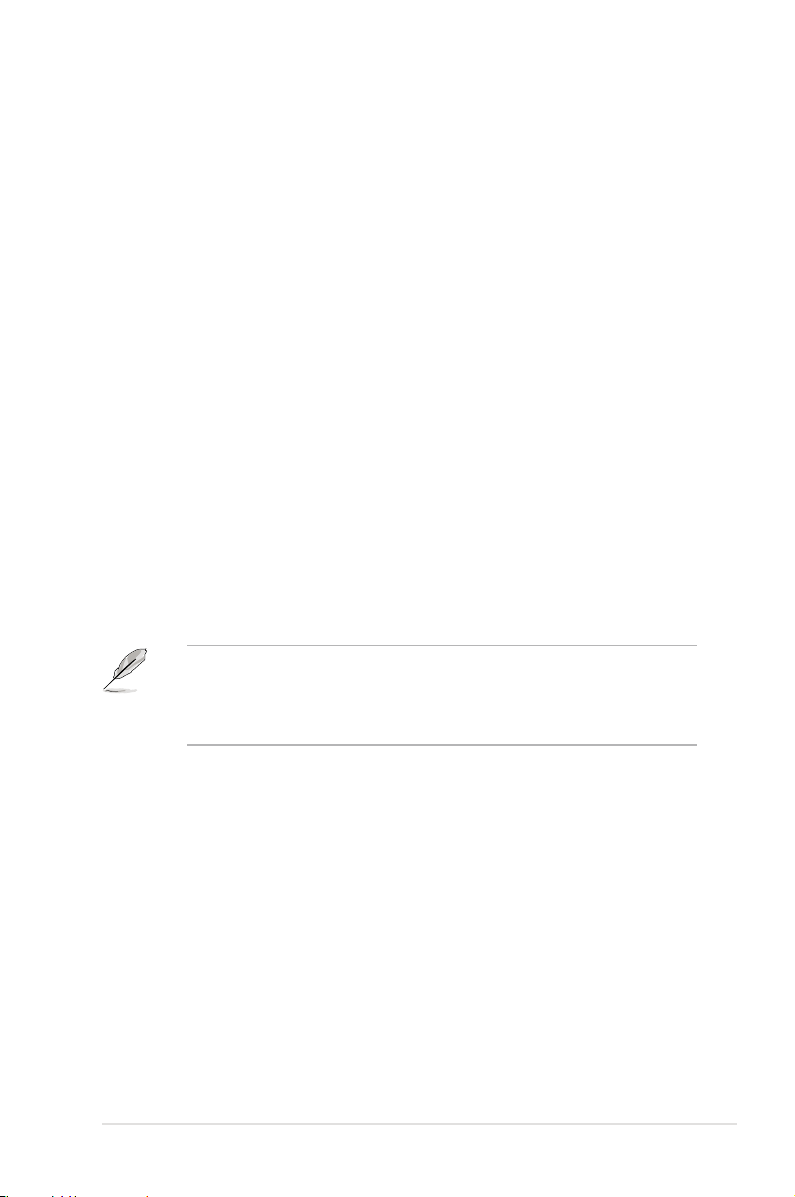
1.1 產品包裝內容
以下列出標準產品包裝內含的組件,請逐一清點:
標準組件
‧ 華碩個人電腦主機一台
‧ 滑鼠一組
‧ 鍵盤一組
‧ 電源線
‧ 本使用手冊
‧ 華碩保固服務卡
‧ 系統復原光碟(Recovery CD)
‧ 驅動與公用程式光碟(Support CD)
‧ 網路線一條
‧ 多孔電源插座(電源延長線)一組
‧ 滑鼠墊一個
出廠前選購配件
‧ 光碟機
‧ 讀卡機/軟碟機
(實際規格以出貨配備為準)
1. 選購項目並不包含在您所購買的產品當中。
2. 若您發現產品包裝內的組件有任何損壞,請立即與您的經銷商連絡。
3. 本產品出廠時可選購搭配光碟機、讀卡機或軟碟機,請依您主機上實際搭配
的裝置為主。
華碩電腦使用手冊
1-3
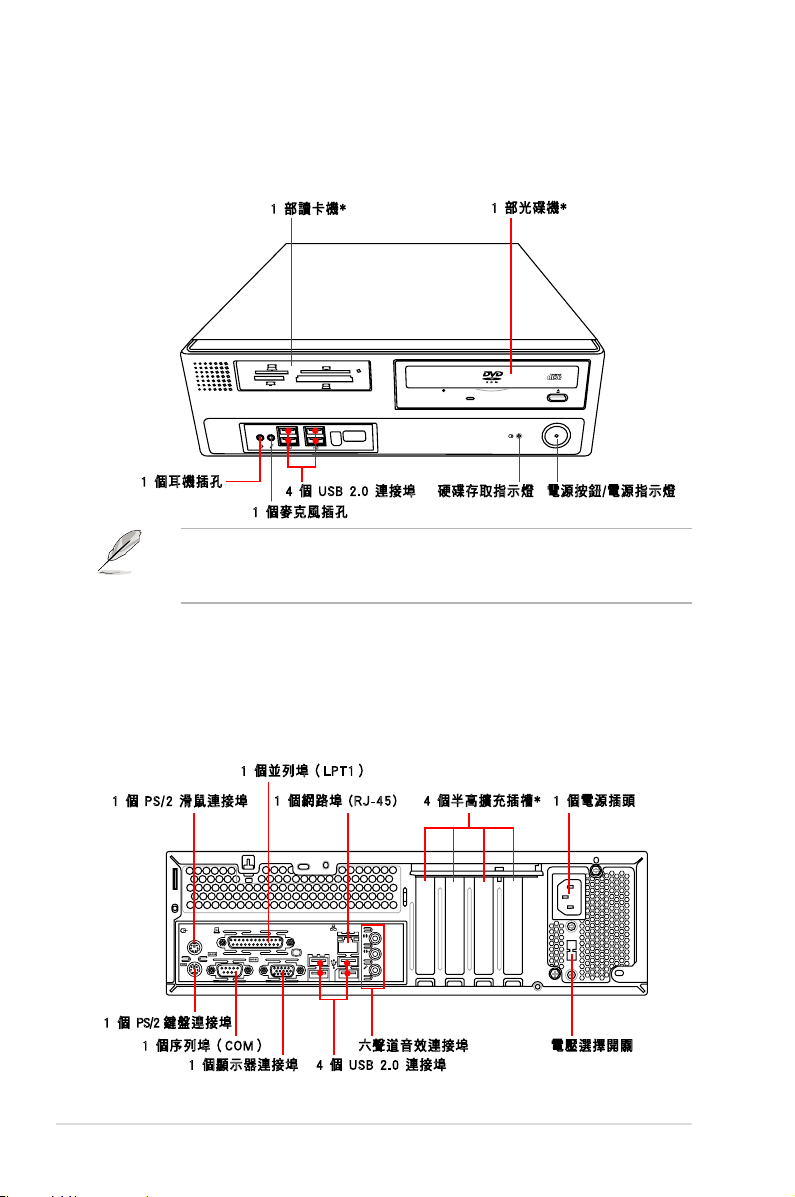
1.2 主機前端面板功能
SD
MMC
CF
MD
MS
SMC
LINE
IN
MIC IN
15
本系統是由以下的組件所構成的:華碩主機板、電源供應器、前置 I/O 面
板等,並安裝在華碩特別設計的機殼中。下圖為介紹主機前端面板的功能。
1 部光 碟 機 *
硬碟存取 指 示 燈
電源按鈕 / 電 源 指 示 燈
1 個耳 機 插 孔
1 部讀 卡 機 *
4 個 U S B 2 . 0 連 接 埠
1 個麥 克 風 插 孔
‧ *本產品出廠時可選購搭配光碟機、讀卡機或軟碟機,請依您主機上實際搭
配的裝置為主。
‧ 讀卡機支援 SD、MMC、MS、CF、MD 與 SMC 等記憶卡儲存與讀取功能。
1.3 主機後端面板功能
本系統的後端面板包含豐富且標準的 I/O 連接介面,用以連接相應的周邊
裝置,電源供應器插座,以及可供選購的連接介面。以下圖示說明主機後端
各連接埠的功能:
1 個並 列 埠 ( L P T 1 )
1 個 P S / 2 滑 鼠 連 接 埠
1 個網 路 埠 ( R J - 4 5 )
4 個半 高 擴 充 插 槽 *
1 個電 源 插 頭
1 個 PS/2 鍵盤 連 接 埠
1-4
1 個序 列 埠 ( C O M )
1 個顯 示 器 連 接 埠
六聲道音 效 連 接 埠 電壓選擇 開 關
4 個 U S B 2 . 0 連 接 埠
第一章:系統導覽
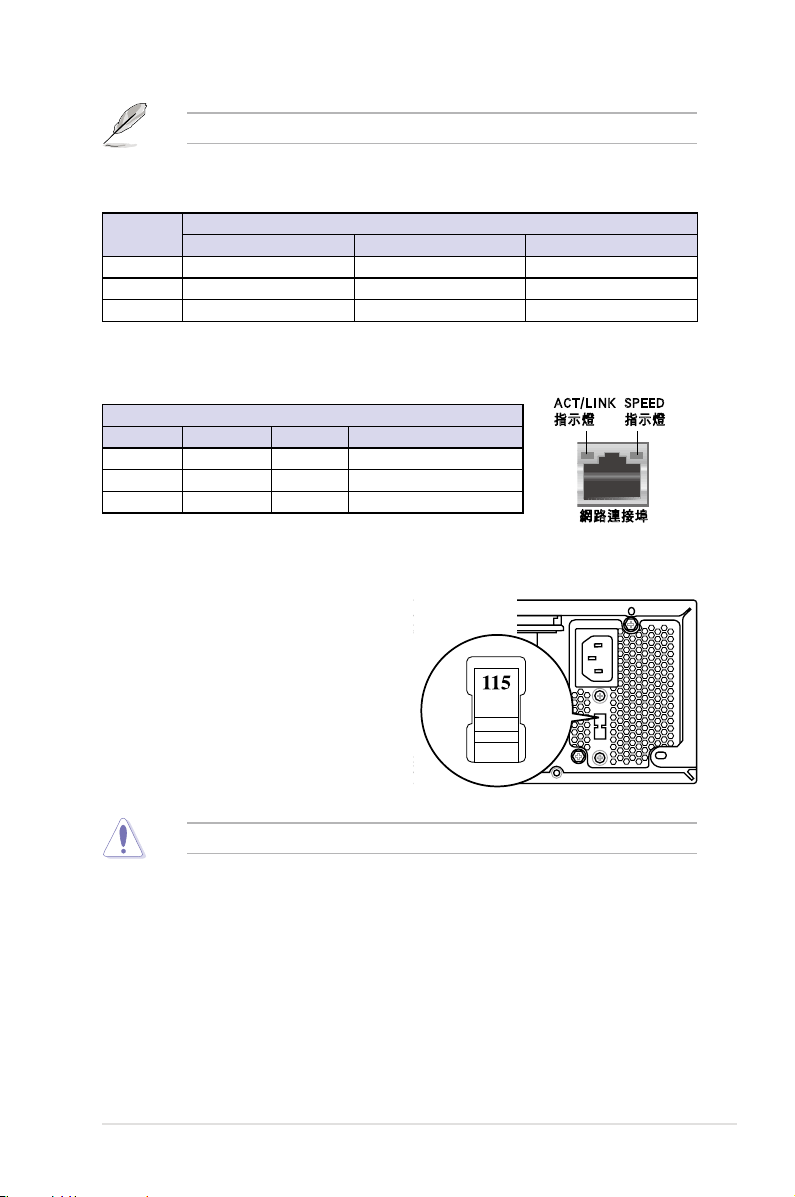
15
*本主機因機殼設計上的限制,僅支援半高樣式的擴充卡。
音效輸出連接埠的配置方式
連接埠 不同功能喇叭的連接方式
2聲道 4聲道 6聲道
淺藍色 聲音輸入 環繞聲音輸出 環繞聲音輸出
淺綠色 聲音輸出 前置喇叭輸出 前置喇叭輸出
粉紅色 麥克風輸入 麥克風輸入 中置/重低音喇叭輸出
網路指示燈之燈號說明
Activity/Link速度指示燈
狀態 描述 狀態 描述
熄滅 沒有連線 熄滅 連線速度10Mbps
黃色燈號 連線 橘色燈號 連線速度100Mbps
閃爍 資料傳輸中 黃色燈號 連線速度1Gbps
電壓的選擇
本系統所 附 的電源供 應 器,在電
源插座旁有一 個 電 壓選擇開關,你
可以利用這個開關,切換到適合您所
在區域所使用 的 電 壓值。若您所在
區域提供電壓為 100-127V,請切換
到 115V;若您所在區域提供電壓為
200-240V,請切換到 230V。
若您在 230V 的電壓環境使用 115V 電壓將會造成嚴重的系統損害。
ACT/ L I N K
指示燈
網路連接 埠
SPEE D
指示燈
華碩電腦使用手冊
1-5
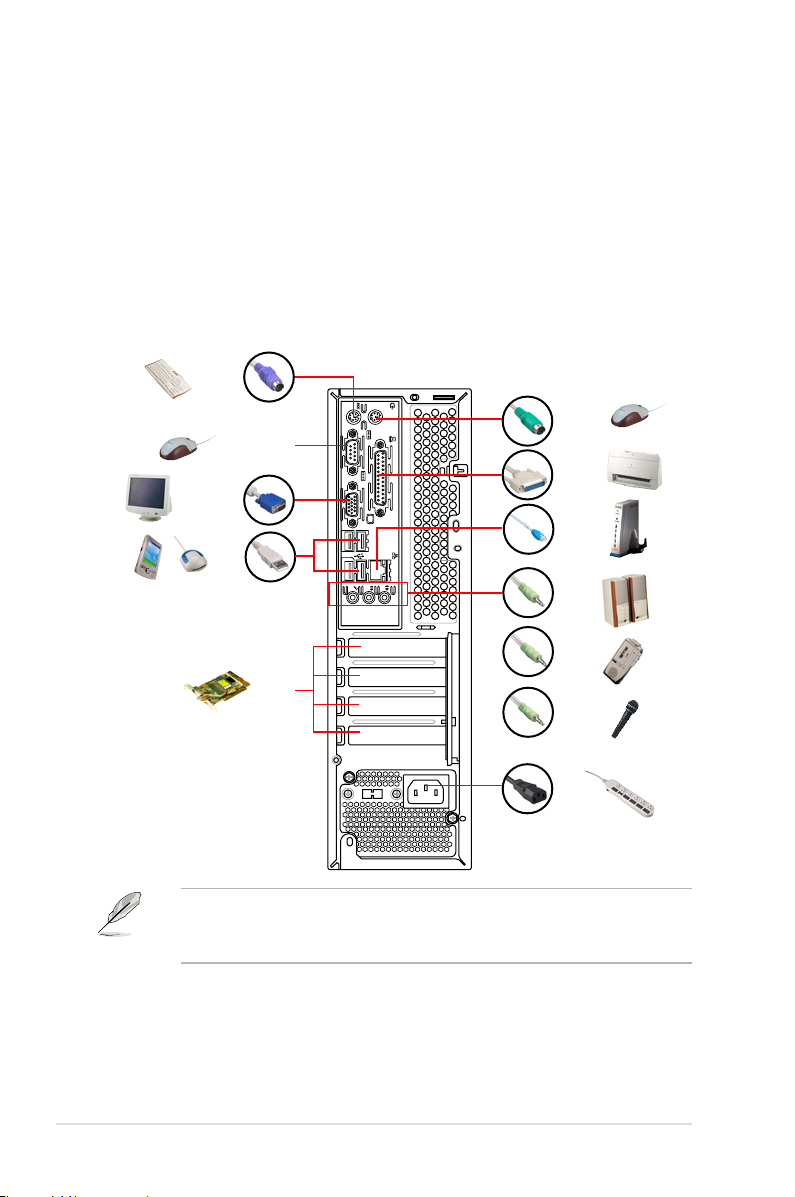
LINE
IN
MIC IN
15
1.4 連接輸入裝置
本系統附贈一組高效能的 PS/2 鍵盤及一組 USB 光學滑鼠,請將 PS/2 鍵
盤連接至主機後端的 PS/2 鍵盤連接埠,USB 光學滑鼠則可視個人使用習慣
連接至前端或後端的 USB 連接埠。
1.5 連接其他周邊裝置
在本系統的前後面板具備了數個連接埠,您可用來連接所需的周邊裝置。
請參考以下的圖示說明:
PS/2 鍵盤
PS/2 滑鼠
序列埠(COM)
並列埠
顯示器連接埠
RJ-45 埠
USB 埠
聲音輸出
聲音輸入
擴充卡
麥克風輸出
電源
‧ 本主機因機殼設計上的限制,僅支援半高樣式的擴充卡。
‧ 有關各周邊裝置的連接方式,請參閱您所購買產品的使用手冊或向產品購買
之經銷商洽詢。
1-6
第一章:系統導覽

1.6 主機內部介紹
下圖為打開機殼後的系統內視圖,您可以在這裡清楚地看到系統內部的標
準組件:
8
5
4
3
1. 5.25 吋裝置擴充槽*
2. 前面板(已卸除)
3. 電源供應器
4. 擴充卡插槽
5. 主機板
6. 記憶體模組插槽
7
6
1
2
10
9
7. LGA775 CPU 插座(位於風扇
的下方)
8. CPU 風扇與散熱片套件
9. 讀卡機或軟碟機**
10. 3.5 吋裝置擴充槽**
‧ 本產品出廠時搭配光碟機、讀卡機或軟碟機,請依您主機上實際搭配的裝置
為主。
‧ * 5.25 吋裝置,例如市售的 DVD-ROM/CD-RW/DVD-RW 光碟機,5.25 吋硬
碟抽取盒等。
‧ ** 3.5 吋裝置,例如市售的 3.5 吋硬碟機/軟碟機/ USB 讀卡機等。
華碩電腦使用手冊
1-7
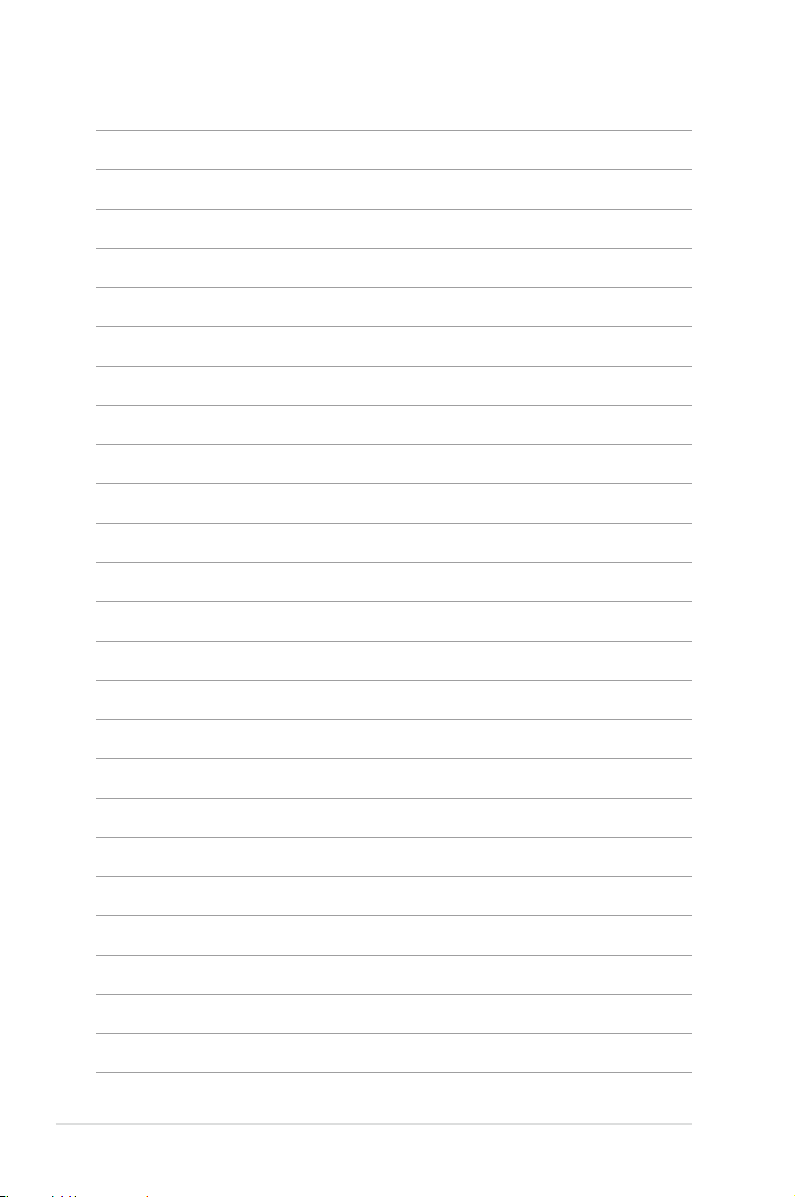
1-8
第一章:系統導覽
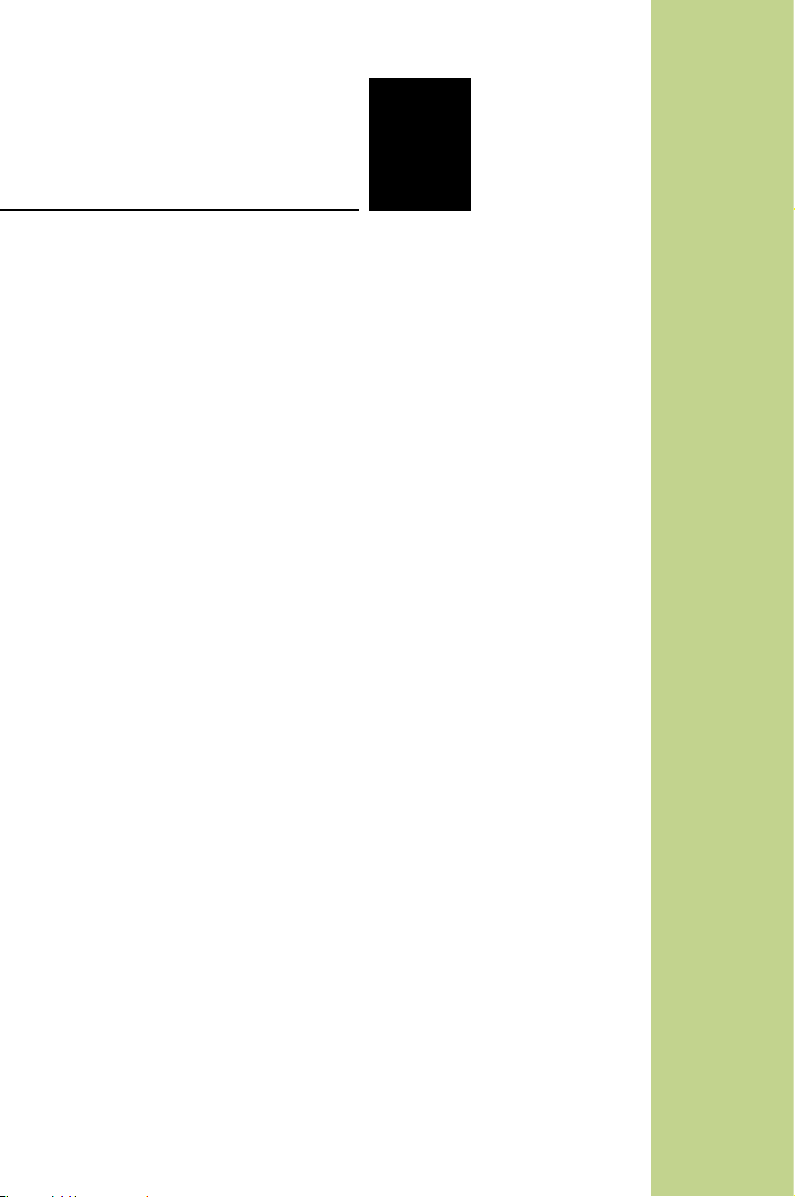
第二章
硬體安裝
在 本 章 中 , 我 們 將 以 清 楚 的 圖
示,並以步驟解說的方式,指導您
如何將系統所需的各項零組件正確
地安裝至本系統中。
2

章節提綱
2.1 移除機殼蓋板 ............................................................................. 2-3
2.1.1 移除上蓋板 ........................................................................2-3
2.1.2 移除前面板 ........................................................................2-3
2.2 安裝前準備 .................................................................................2-4
2.3 中央處理器(CPU) ...................................................................2-5
2.3.1 安裝中央處理器 .................................................................2-5
2.3.2 安裝散熱風扇 ....................................................................2-8
2.4 安裝系統記憶體 ......................................................................... 2-9
2.5 安裝擴充卡 ...............................................................................2-10
2.5.1 PCI 介面卡插槽 ................................................................ 2-11
2.5.2 PCI Express x1 介面卡插槽 ............................................... 2-11
2.5.3 PCI Express x16 介面卡插槽 ............................................. 2-11
2.5.4 指定中斷要求 ..................................................................2-12
2.6 儲存裝置 ..................................................................................2-13
2.6.1 安裝/移除硬碟機 ..............................................................2-14
2.6.2 安裝/移除軟碟機或讀卡機 ............................................... 2-16
2.6.3 安裝/移除光碟機 ..............................................................2-18
2.7 安裝支撐架與機殼蓋板.............................................................2-19
2.7.1 安裝裝置支撐架 ...............................................................2-19
2.7.2 安裝前面板 ......................................................................2-20
2.7.3 安裝上蓋板 ......................................................................2-20
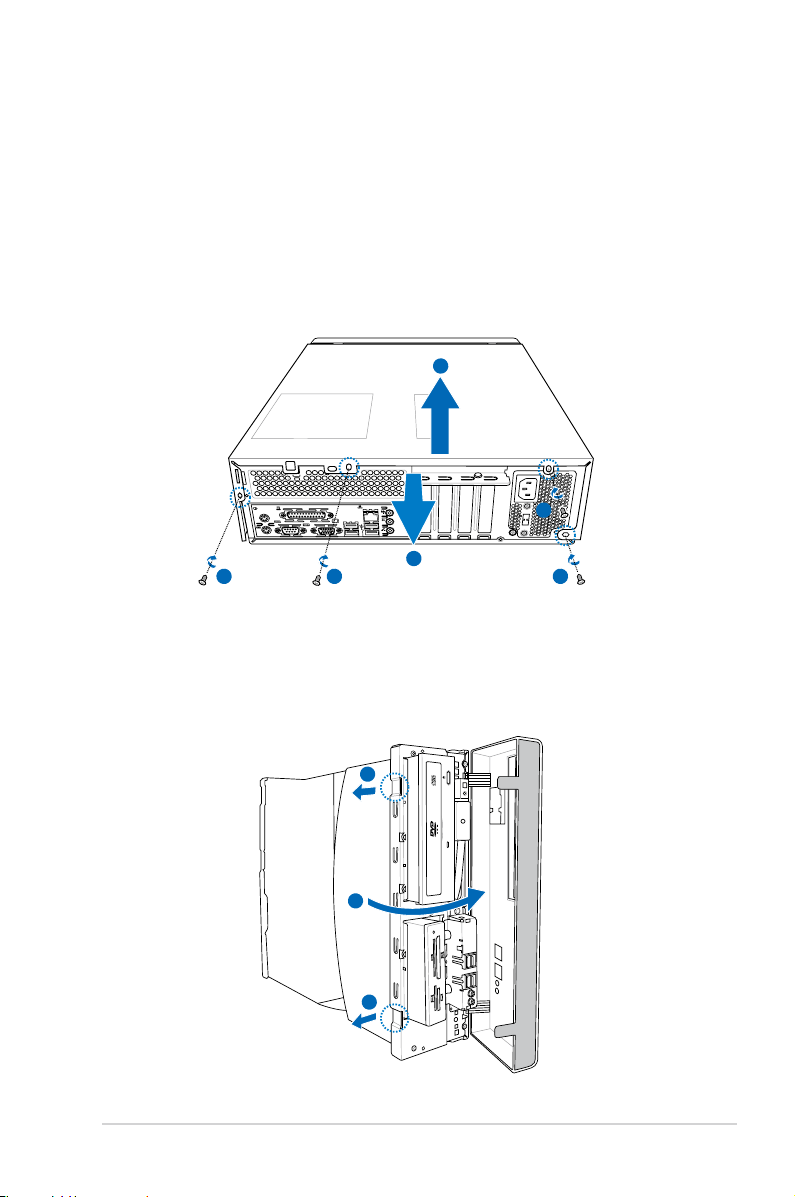
2.1 移除機殼蓋板
11 1
2
3
1
S
D
M
M
C
C
F
M
D
M
S
S
M
C
1
1
2
2.1.1 移除上蓋板
主機機殼以三顆螺絲牢固在機身後面。請先將主機平放於桌面上,並依照
以下步驟移除機殼的上蓋板:
1. 用十字螺絲起子將機身後面的四顆螺絲鬆開。
2. 接著,請將雙手置於機身的兩側,以拇指抵住後端面板,用另外四根手
指頭用力將蓋板往後推(如箭頭 2 所示),以使蓋板脫離機殼。
3. 然後小心地將蓋板垂直往上方取出,並連同螺絲暫時放置於一旁。
2.1.2 移除前面板
1. 接著移除前面板,請先將主機直立擺放,接著將前面板與機身固定的二
個閘鎖扳開,如下圖的小箭頭指示處。
2. 然後再將前面板朝右掀開取出後,暫時擱置於一旁。
華碩電腦使用手冊
2-3
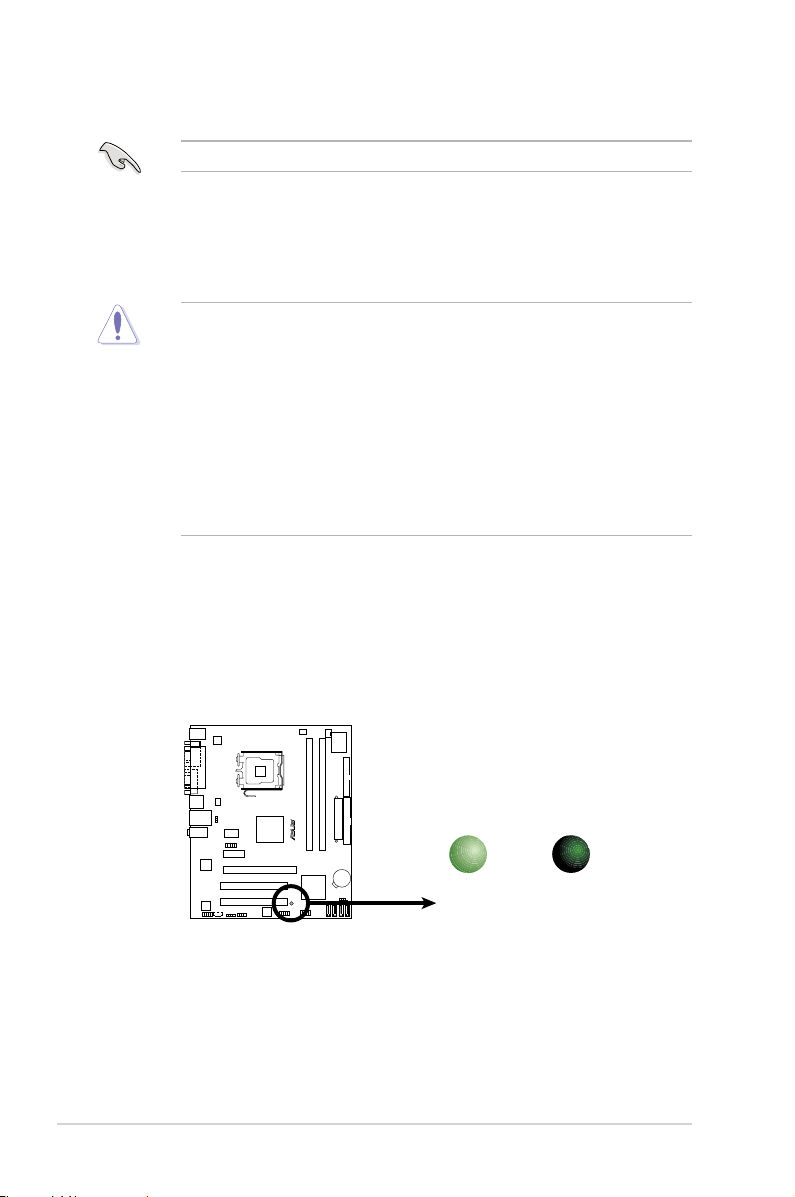
2.2 安裝前準備
P5KPL-VM
R
P5KPL-VM Onboard LED
SB_PWR
ON
Standby
Power
OFF
Powered
Off
本系統出貨時已安裝好所有必備的組件,以下安裝說明僅供參考。
主機板以及擴充卡都是由許多精密複雜的積體電路元件、整合性晶片等所
構成。而這些電子性零件很容易因靜電的影響而導致損壞,因此,在您動手
更改主機板上的任何設定之前,請務必先作好以下所列出的各項預防措施。
1. 在處理主機板上的內部功能設定時,請先拔掉電腦的電源線。
2. 為避免產生靜電,在拿取任何電腦元件時除了可以使用防靜電手環之外,您
也可以觸摸一個有接地線的物品或者金屬物品像電源供應器外殼等。
3. 拿取積體電路元件時請盡量不要觸碰到元件上的晶片。
4. 在您移除任何一個積體電路元件後,請將 該元 件放置在絕緣墊上以隔離靜
電,或者直接放回該元件的絕緣包裝袋中保存。
5. 在您安裝或移除任何元件之前,請確認 ATX 電源供應器的電源開關是切換到
關閉(O F F)的位置,而最安全的做法是先暫時拔出電源供應器的電源線,
等到安裝/移除工作完成後再將之接回。如此可避免因仍有電力殘留在系統
中而嚴重損及主機板、周邊設備、元件等。
電力警示燈
當主機板上內建的電力指示燈(SB_P W R)亮著時,表示目前系統是處於
正常運作、省電模式或者軟關機的狀態中,並非完全斷電。這個警示燈可用
來提醒您在置入或移除任何的硬體裝置之前,都必須先移除電源,等待警示
燈熄滅才可進行。請參考下圖所示。
2-4
第二章:硬體安裝
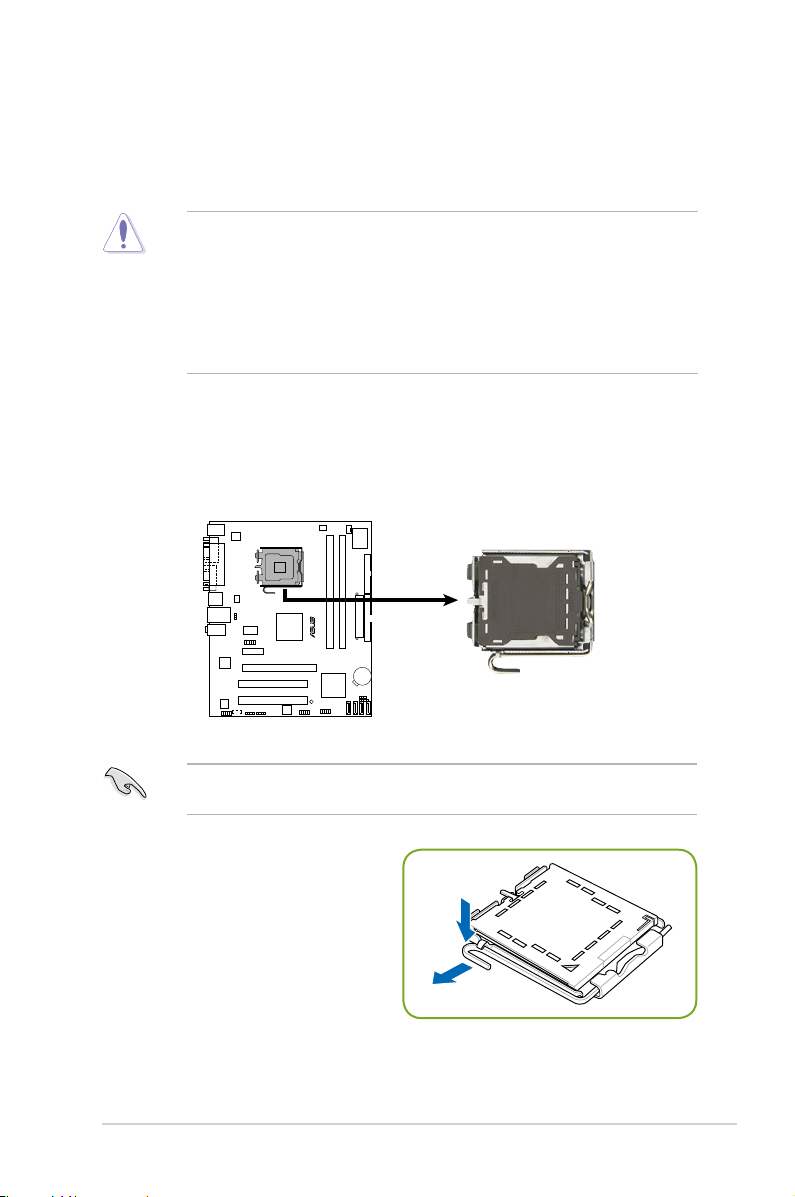
2.3 中央處理器(CPU)
P5KPL-VM
R
P5KPL-VM CPU Socket 775
本系統具備一個 LGA775 處理器插座,本插座是專為採用 775 腳位封裝
的 Intel Pentium D、Core2 Duo、Pentium 4 與 Celeron D 之處理器所設計。
‧ 請確認在 LGA775 插座上附有一個隨插即用的保護蓋,並且插座接點沒有彎
曲變形。若是保護蓋已經毀損或是沒有保護蓋,或者是插座接點已經彎曲,
請立即與您的經銷商連絡。
‧ 主機板的產品保固,並不包括因遺失、錯誤放置方式與錯誤方式移除 CPU 插
槽保固蓋所導致的 CPU 插槽損壞狀況。
‧ 請於購買產品時仔細檢查主機板的產品外觀是否有損壞狀況,若您在購買本
產品後提出 CPU 插槽的損壞報告,則須自行負擔維修費用。
2.3.1 安裝中央處理器
在您開啟機殼蓋板後,請依照以下步驟安裝處理器:
1. 找到位於主機板上的處理器插座。
在安裝處理器之前,請先將主機板上的處理器插槽面向您,並且確認插槽的固定
扳手位在您的左手邊。
2. 以手指壓下固定扳手並將其稍
向左側推,以使 扳 手 脫 離 固 定
扣並鬆開 CPU 輔助安裝盒。
華碩電腦使用手冊
2-5

3. 順著圖中虛線箭頭所標示的方
向將固定扳手鬆開。
4. 將 C P U 安裝盒的上蓋向上掀
開,並取下保護蓋。
5. 請確認 CP U 的金色三角形標示
是位在左下角的 位 置 , 接 著 把
CP U 順著這個方向安裝到主機
板的插座上,並請確認 CP U 的
左上方的缺口與 插 座 上 對 應 的
校準點是相吻合的。
6. 將上蓋重新蓋上,接著請將固
定扳手朝原方向 推 回 , 並 扣 於
固定扣之上。
2-6
第二章:硬體安裝
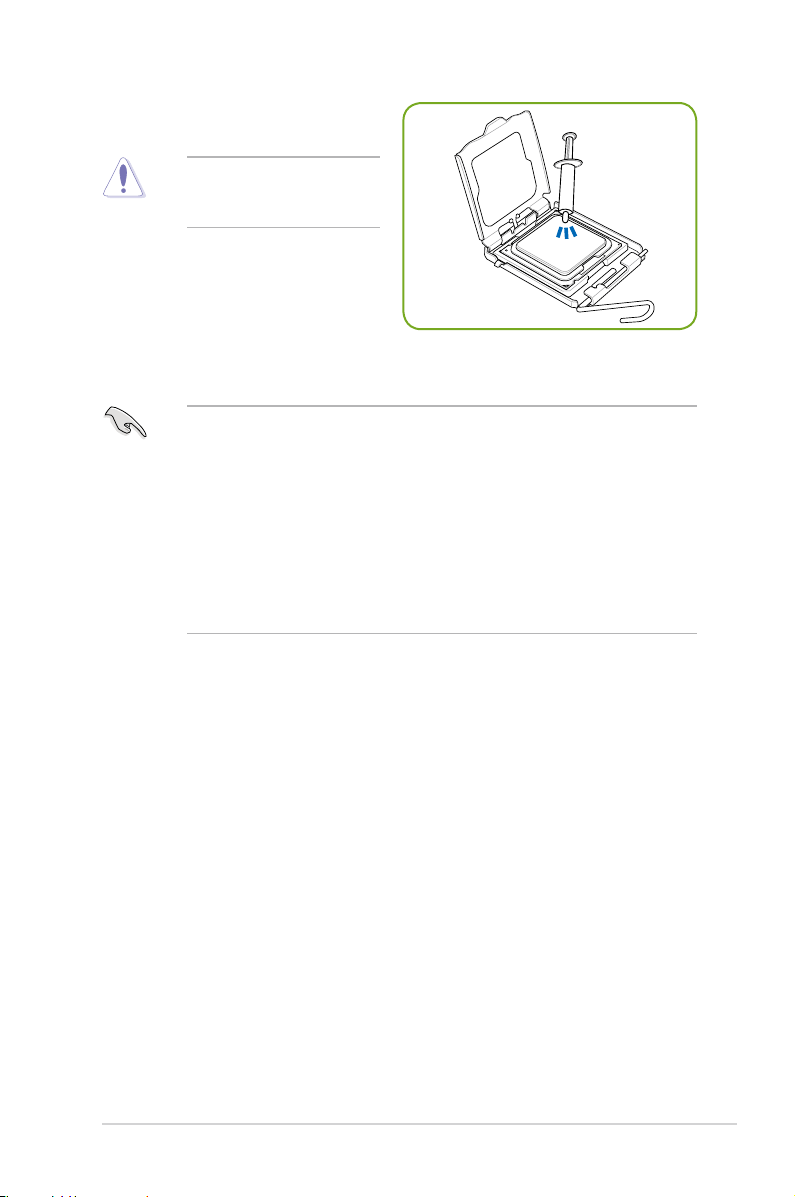
7. 最後再塗上少許散熱膏即可。
警告:若有誤食散熱膏或不慎
將散熱膏觸及眼睛時,請立即
就醫!
Intel Hyper-Threading 技術說明
1. 本主機板支援 775 腳位封裝,並具備 Hyper-Threading 技術的 Intel Pentium 4
、 Core 2 Duo 之中央處理器。
2. 僅 Windows
技術。倘若您使用 Linux 作業系統,請使用 Hyper-Threading 專屬編譯器來
進行編譯作業。若您使用的是其他作業系統,請至 BIOS 設定程式將 HyperThreading 功能關閉,以確保系統的穩定度。
3. 在安裝支援 Hyper-Threading 技術之作業系統前,請確定已開啟 BIOS 設定程
式的 Hyper-Threading 功能。
4. 欲知更詳細的 Hy p e r-T h r ea d i n g 技術請參考 ht t p://w ww.i nt e l.c o m/i n f o/
hyperthreading 網站內容。
®
XP、Windows Vista、Linux 或更新的版本支援 Hyper-Threading
華碩電腦使用手冊
2-7
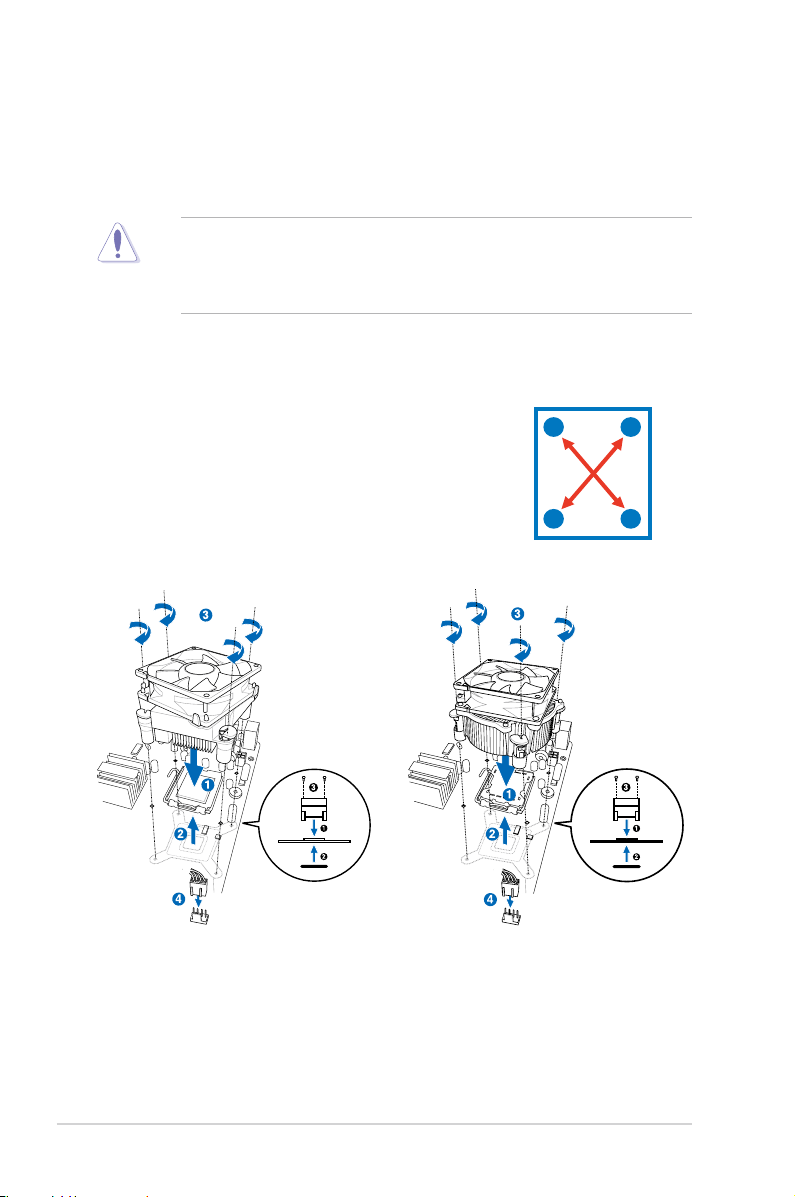
2.3.2 安裝散熱風扇
Intel Pentium D、Core2 Duo、Pentium 4、Celeron D 之 LGA775 處理器需要
搭配安裝經過特殊設計的散熱片與風扇,方能得到最佳的散熱效能,以下提
供安裝方式之參考。
‧ 安裝前,請先確認您的產品內所附的風扇為下圖的(1)或(2)款式,再行
組裝。
‧ 當您要裝上處理器專用的散熱器前,請確認風扇散熱片上的金屬銅片或者是
CPU 上面有確實塗上散熱膏。
裝上散熱風扇
1. 將散熱器放置在已安裝好的 CPU 上方,並確認
主機板上的四個孔位與散熱器的四個扣具位置相
吻合。
2. 將散熱器上的四個固定扣具,依對角的 A-A 或
B-B 二組(如右圖)同時向下推,使散熱器扣合
在主機板上。然後將每個扣具上的旋扭以順時鐘
方向旋轉,使散熱器穩固地固定於主機板上。
A
B
B
A
裝上散熱風扇(款式 1) 裝上散熱風扇(款式 2)
2-8
第二章:硬體安裝
